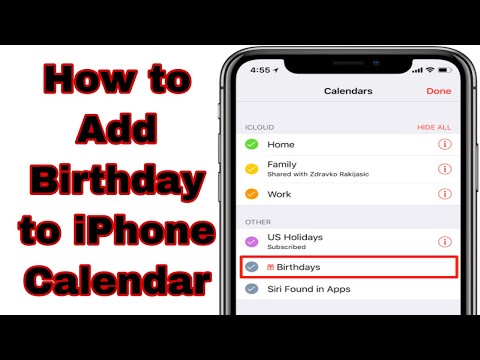Šiame „wikiHow“straipsnyje mokoma, kaip patikrinti ir stebėti, kiek duomenų kiekviena programa sunaudojo po to, kai ji buvo įdiegta „iPhone“.
Žingsniai

Žingsnis 1. Atidarykite „iPhone“nustatymus
Piktograma atrodo kaip pilkų krumpliaračių rinkinys ir yra pagrindiniame ekrane.
Jei pagrindiniame ekrane jo nerandate, nustatymai gali būti pagrindinio ekrano aplanke „Utilities“

Žingsnis 2. Bakstelėkite Mobilusis
Jis yra pirmoje meniu parinkčių grupėje.
Šis mygtukas gali būti rodomas kaip mobiliojo ryšio duomenys, jei jūsų telefono kalba nustatyta kaip britų anglų

Žingsnis 3. Slinkite žemyn iki skyriaus „Naudoti mobiliuosius duomenis“

Žingsnis 4. Peržiūrėkite kiekvienos programos duomenų naudojimą
Kiekviena programa bus nurodyta su skaičiumi po pavadinimu. Šis skaičius yra duomenų, kuriuos kiekviena programa sunaudojo po to, kai buvo įdiegta „iPhone“, kiekis.
Norėdami iš naujo nustatyti šią statistiką, slinkite žemyn iki „Cellular“meniu apačios ir palieskite „Reset Statistics“
Patarimai
- Bakstelėkite žalią jungiklį šalia programos, kad ši programa nenaudotų telefono korinio ryšio duomenų.
- Bakstelėkite Sistemos paslaugos po programų sąrašu, kad pamatytumėte, kiek korinio ryšio duomenų naudoja „iOS“paslaugos.